Za pomocą PDFsam Basic możesz wielokrotnie wstawiać tę samą stronę lub strony do istniejącego dokumentu PDF, co każde "n" stron. Jest darmowy i open source i działa na Windows, Mac OS i Linux.
Jak wstawić strony PDF wielokrotnie za pomocą PDFsam Basic
- Przeciągnij i upuść plik PDF, do którego chcesz wstawić strony
- Przeciągnij i upuść plik PDF, którego strony będą powielane
- Wybierz, które strony będą powtarzane
- Wybierz po ilu stronach powtarzać
- Wybierz nazwę wynikowego pliku PDF
- Kliknij
Uruchomaby wstawić strony
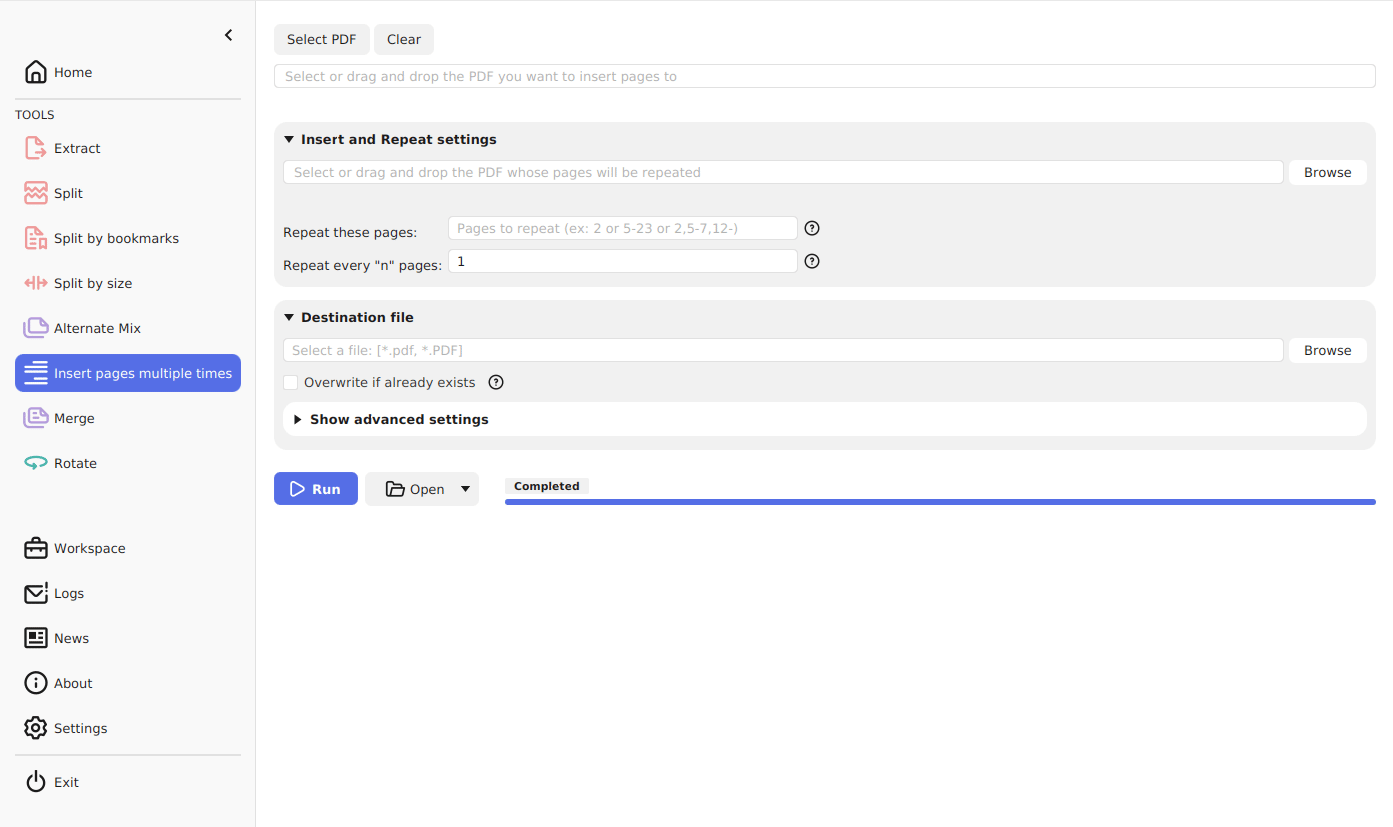
Elastyczne ustawienia
PDFsam Basic pozwala określić, ile stron należy powtórzyć i po ilu stronach je powtórzyć.
Całkowicie darmowe
PDFsam Basic jest darmowy i open source od 2006 roku. Scal swoje pliki PDF za darmo, bez rejestracji, bez limitu rozmiaru i bez podawania danych karty kredytowej.
Idealny dla branży poligraficznej
Firmy poligraficzne zazwyczaj mają specyficzne wymagania dotyczące pracy. Jeśli potrzebujesz wygenerować plik PDF, w którym każda nieparzysta strona pliku musi być taka sama, PDFsam Basic może to zrobić.
Szanujemy twoją prywatność
Twoje pliki PDF są przetwarzane lokalnie i nigdy nie opuszczają twojego komputera. Nie są przesyłane na żaden serwer, chroniąc je przed niepożądanymi spojrzeniami.
Zaoszczędź czasu
Czy tworzysz broszurę, magazyn lub musisz dodać strony tylne, a następnie wysłać do druku?. Dzięki PDFsam Basic możesz szybko wykonać swoje zadania zaledwie kilkoma kliknięciami.
Obsługuje wszystkie główne platformy
PDFsam Basic działa na wszystkich głównych systemach operacyjnych, w tym Windows, MacOS i Linux.
Więcej o tym, jak scalić pliki PDF
Jak zorganizować strony PDF
Organizuj strony PDF za pomocą PDFsam Visual. Przeciągaj i upuszczaj strony, aby je sortować lub przenosić, usuwaj strony, dodawaj puste strony...